Erstellen einer Regel für Pass-Through oder Filtern eines eingehenden Anspruchs
Mithilfe der Regelvorlage „Pass-Through oder Filtern eines eingehenden Anspruchs“ in Active Directory-Verbunddienste (AD FS) können Sie alle eingehenden Ansprüche mit einem ausgewählten Anspruchstyp weiterleiten (Pass-Through). Außerdem können Sie die Werte der eingehenden Ansprüche mit einem bestimmten Anspruchstyp filtern. Sie können beispielswiese diese Regelvorlage verwenden, um eine Regel zu erstellen, die alle eingehenden Gruppenansprüche sendet. Diese Regel kann auch verwendet werden, um nur UPN-Ansprüche (Benutzerprinzipalnamen) zu senden, die auf @fabrikam enden.
Mit dem folgenden Verfahren können Sie eine Anspruchsregel mit dem AD FS Management-Snap-In erstellen.
Zum Ausführen dieses Verfahrens ist mindestens die Mitgliedschaft in der Gruppe Administratoren oder eine gleichwertige Berechtigung auf dem lokalen Computer erforderlich. Informationen zu den entsprechenden Konten und Gruppenmitgliedschaften finden Sie unter Local and Domain Default Groups (Lokale und Domänenstandardgruppen).
So erstellen Sie eine „Pass-Through oder Filtern eines eingehenden Anspruchs“-Regel für eine Vertrauensstellung der vertrauenden Seite unter Windows Server 2016
Klicken Sie im Server-Manager auf Tools, und wählen Sie AD FS-Verwaltung aus.
Klicken Sie in der Konsolenstruktur unter AD FS auf Vertrauensstellungen der vertrauenden Seite.
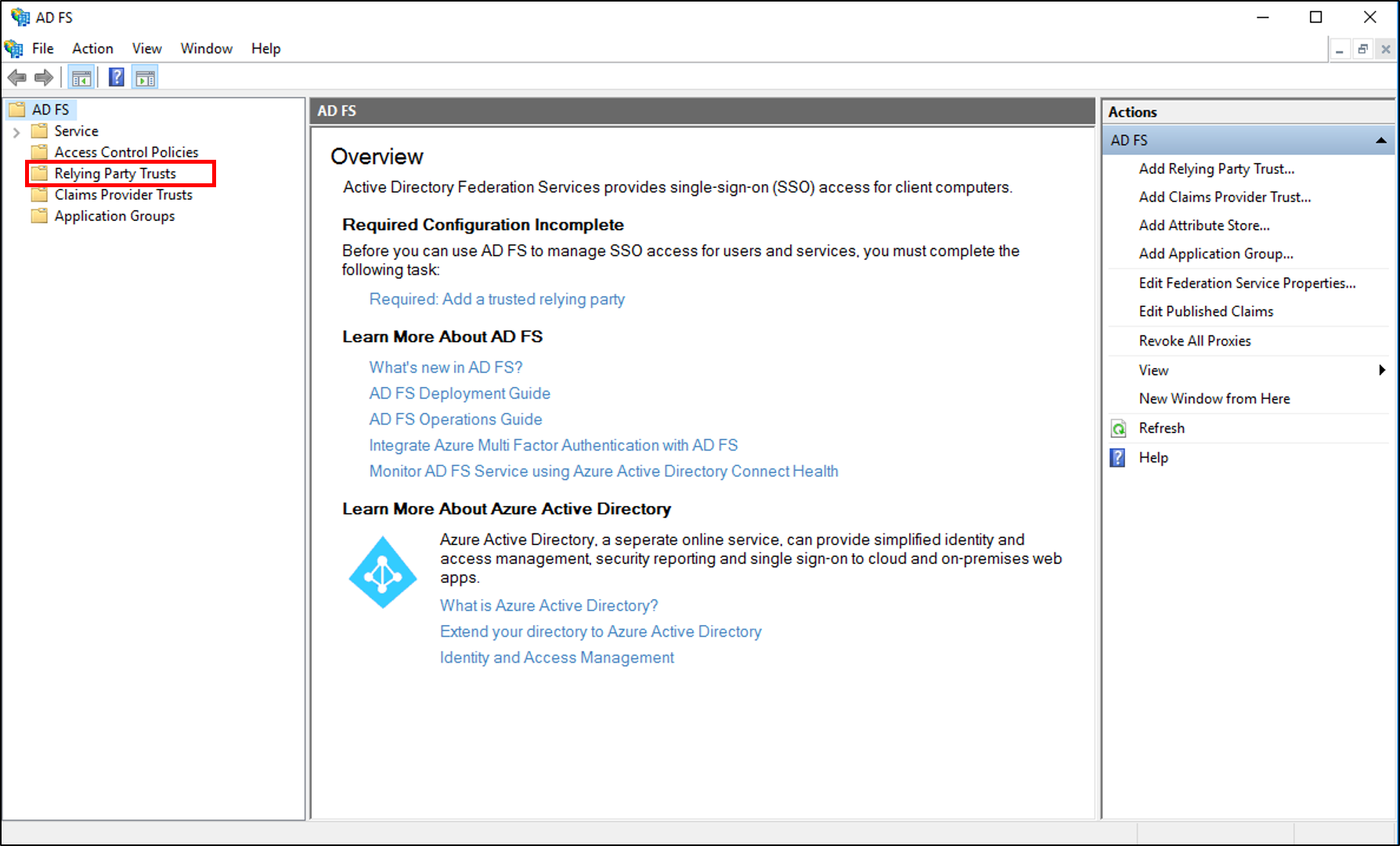
Klicken Sie mit der rechten Maustaste auf die ausgewählte Vertrauensstellung, und klicken Sie anschließend auf Anspruchsausstellungsrichtlinie bearbeiten.
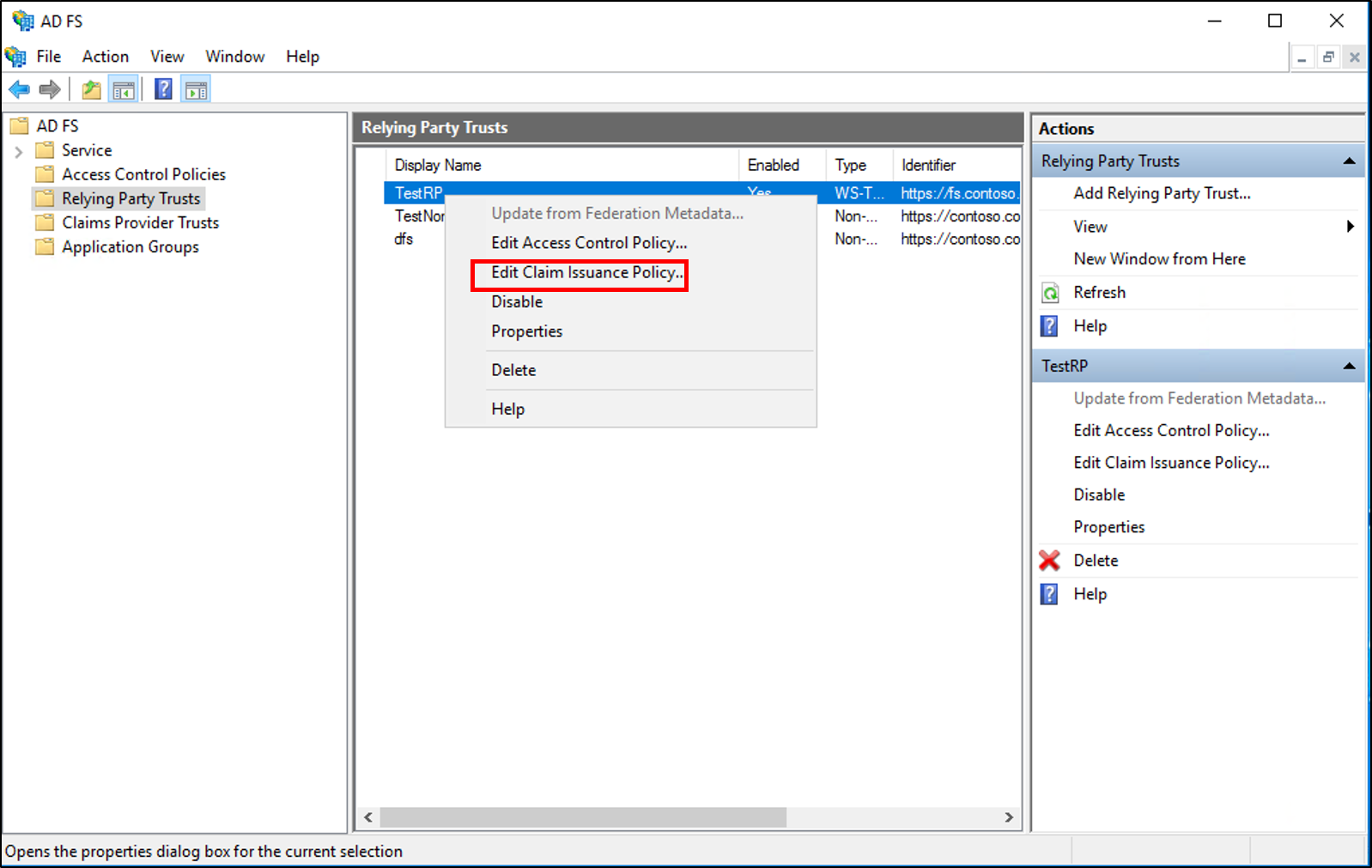
Klicken Sie im Dialogfeld Anspruchsausstellungsrichtlinie bearbeiten unter Ausstellungstransformationsregeln auf Regel hinzufügen, um den Regel-Assistenten zu starten.
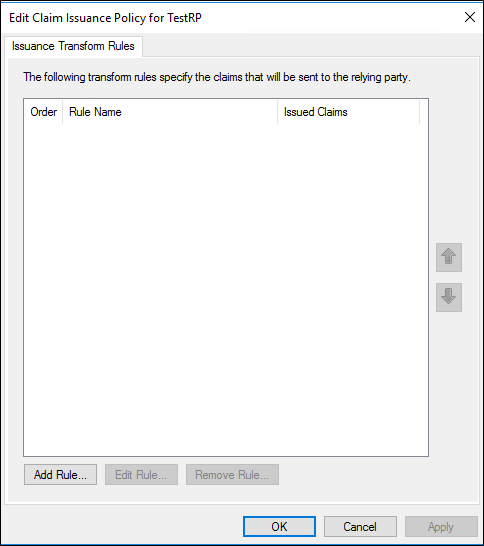
Wählen Sie auf der Seite Regelvorlage auswählen unter Anspruchsregelvorlage aus der Liste Eingehenden Anspruch weiterleiten oder filtern aus, und klicken Sie anschließend auf Weiter.
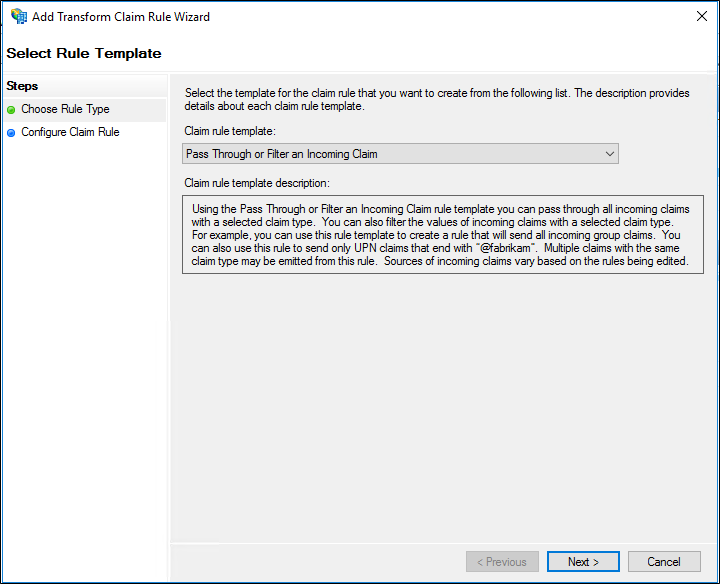
Geben Sie auf der Seite Regel konfigurieren unter Name der Anspruchsregel den Anzeigenamen für diese Regel ein, wählen Sie unter Eingehender Anspruchstyp einen Anspruchstyp aus der Liste aus, und wählen Sie dann je nach Anforderungen Ihrer Organisation eine der folgenden Optionen aus:
Alle Anspruchswerte weiterleiten
Nur einen bestimmten Anspruchswert weiterleiten
Nur Anspruchswerte weiterleiten, die einem bestimmten E-Mail-Suffixwert entsprechen
Pass-Through nur von Anspruchswerten, die mit einem bestimmten Wert beginnen
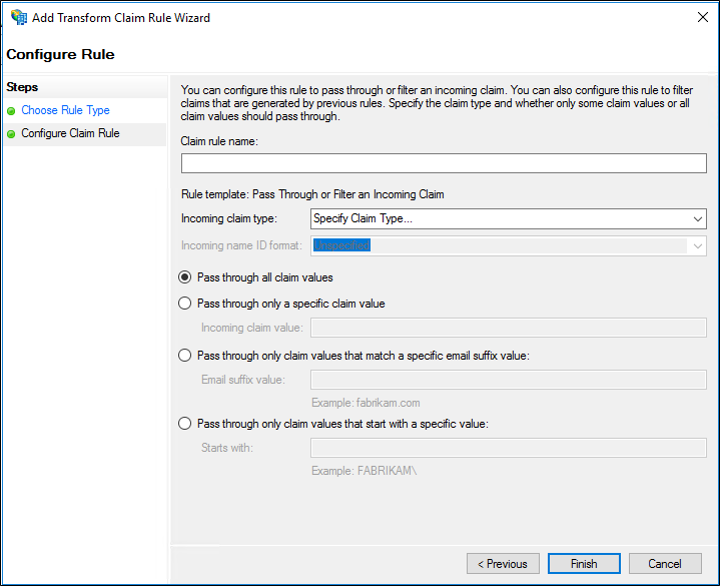
Klicken Sie auf die Schaltfläche Fertig stellen.
Klicken Sie im Dialogfeld Anspruchsregeln bearbeiten auf OK, um die Regel zu speichern.
So erstellen Sie eine „Pass-Through oder Filtern eines eingehenden Anspruchs“-Regel für eine Anspruchsanbieter-Vertrauensstellung unter Windows Server 2016
Klicken Sie im Server-Manager auf Tools, und wählen Sie AD FS-Verwaltung aus.
Klicken Sie in der Konsolenstruktur unter AD FS auf Anspruchsanbieter-Vertrauensstellungen.
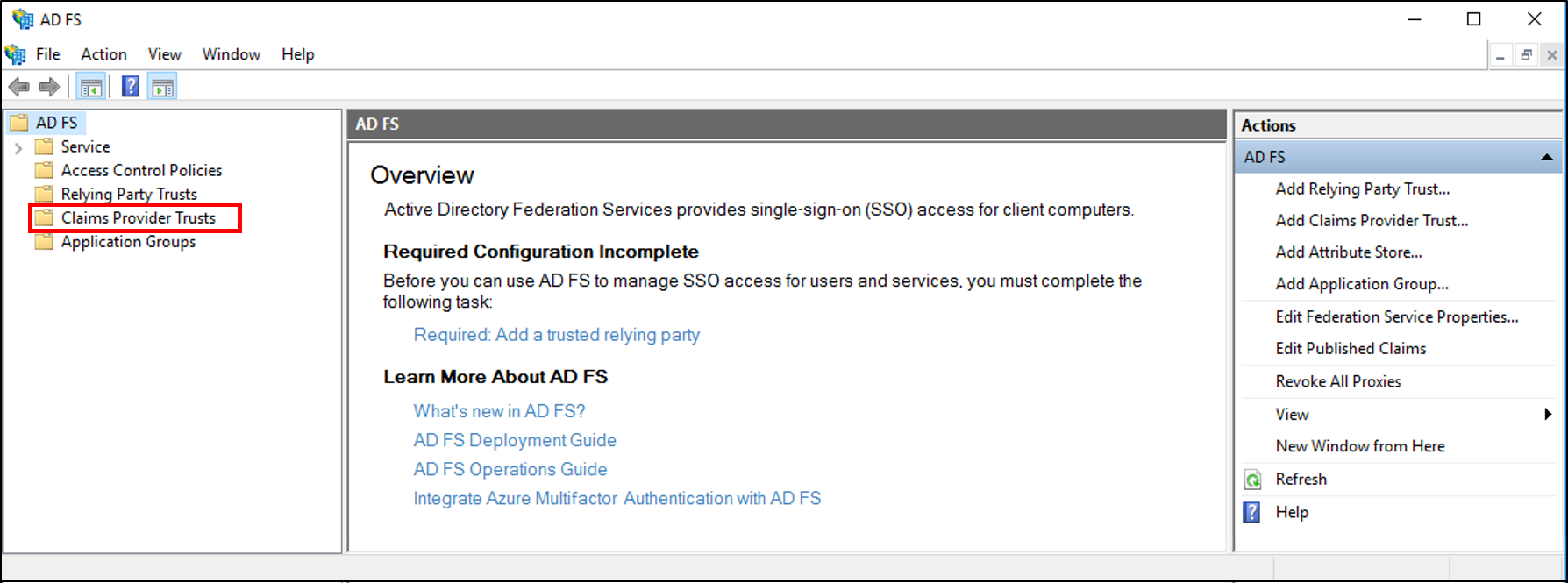
Klicken Sie mit der rechten Maustaste auf die ausgewählte Vertrauensstellung, und klicken Sie anschließend auf Anspruchsregeln bearbeiten.
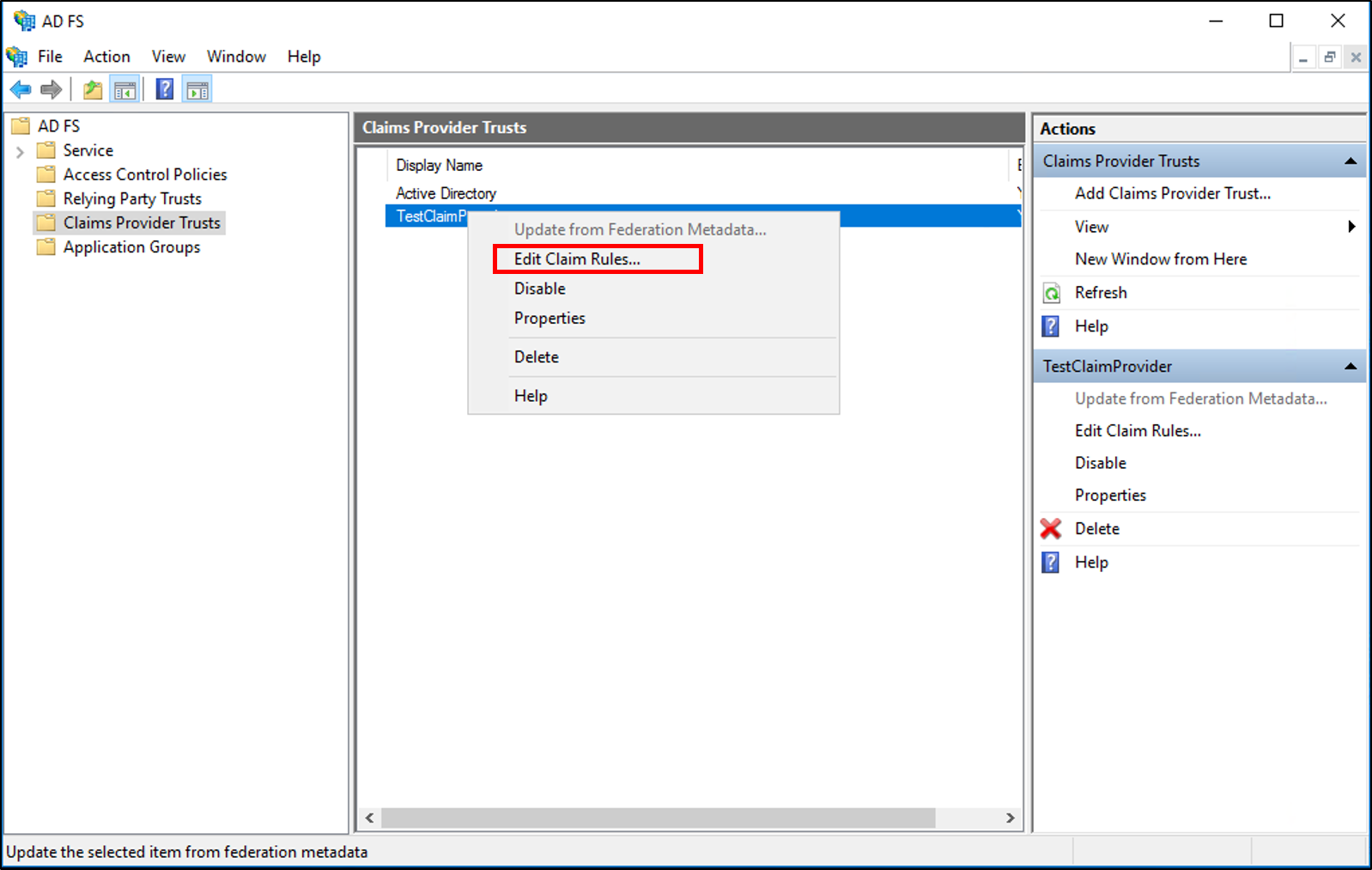
Klicken Sie im Dialogfeld Anspruchsregeln bearbeiten unter Akzeptanztransformationsregeln auf Regel hinzufügen, um den Regel-Assistenten zu starten.
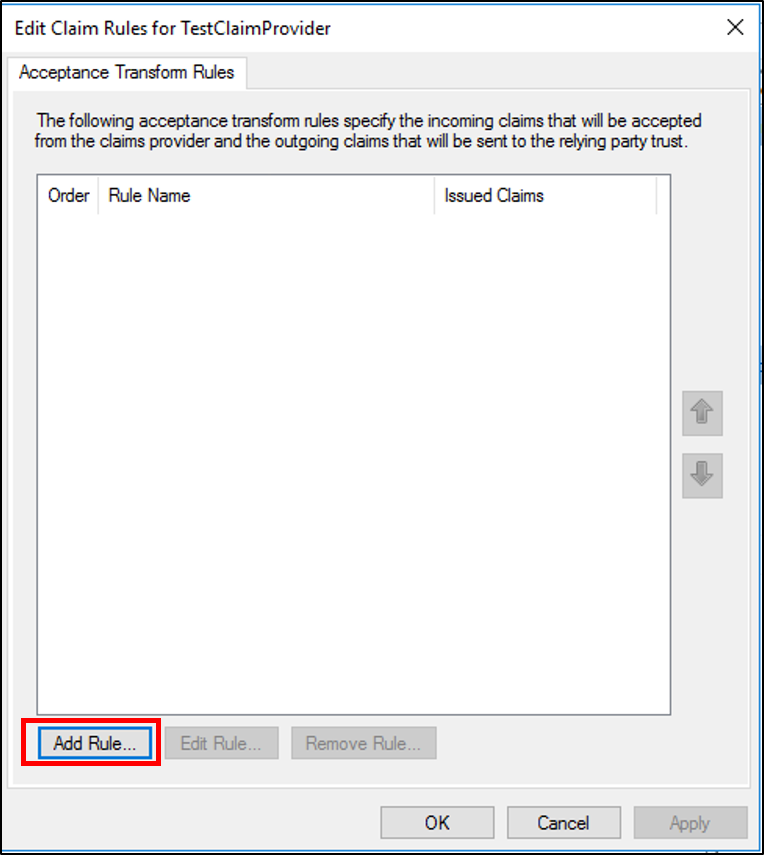
Wählen Sie auf der Seite Regelvorlage auswählen unter Anspruchsregelvorlage aus der Liste Eingehenden Anspruch weiterleiten oder filtern aus, und klicken Sie anschließend auf Weiter.
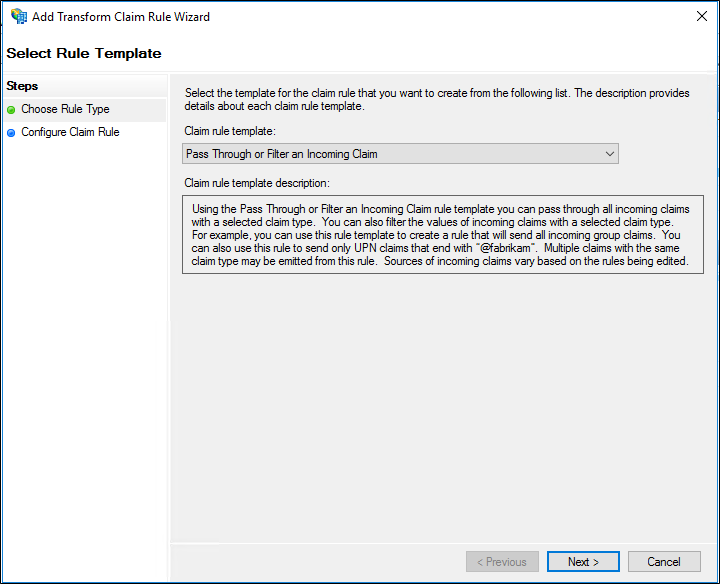
Geben Sie auf der Seite Regel konfigurieren unter Name der Anspruchsregel den Anzeigenamen für diese Regel ein, wählen Sie unter Eingehender Anspruchstyp einen Anspruchstyp aus der Liste aus, und wählen Sie dann je nach Anforderungen Ihrer Organisation eine der folgenden Optionen aus:
Alle Anspruchswerte weiterleiten
Nur einen bestimmten Anspruchswert weiterleiten
Nur Anspruchswerte weiterleiten, die einem bestimmten E-Mail-Suffixwert entsprechen
Pass-Through nur von Anspruchswerten, die mit einem bestimmten Wert beginnen
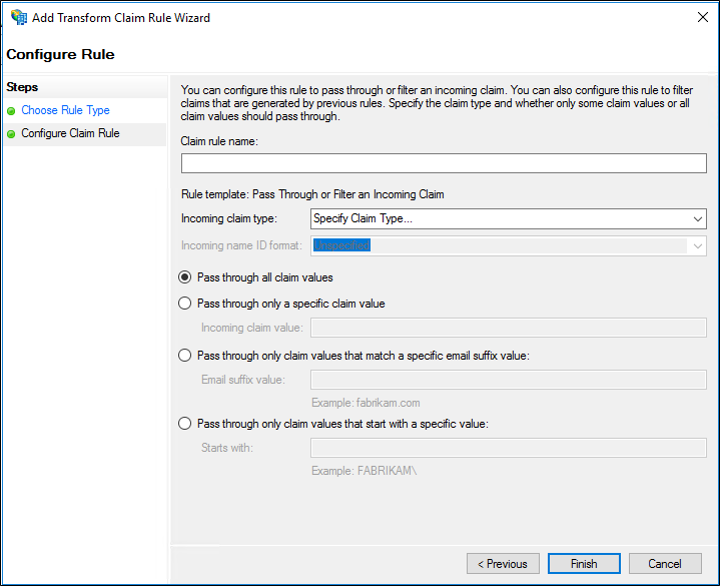
Klicken Sie auf die Schaltfläche Fertig stellen.
Klicken Sie im Dialogfeld Anspruchsregeln bearbeiten auf OK, um die Regel zu speichern.
So erstellen Sie eine „Pass-Through oder Filtern eines eingehenden Anspruchs“-Regel unter Windows Server 2012 R2
Klicken Sie im Server-Manager auf Tools, und wählen Sie AD FS-Verwaltung aus.
Klicken Sie in der Konsolenstruktur unter AD FSAD FS\Vertrauensstellungen entweder auf Anspruchsanbieter-Vertrauensstellungen oder Vertrauensstellungen der vertrauenden Seite, und klicken Sie dann auf eine bestimmte Vertrauensstellung in der Liste, in der Sie diese Regel erstellen möchten.
Klicken Sie mit der rechten Maustaste auf die ausgewählte Vertrauensstellung, und klicken Sie anschließend auf Anspruchsregeln bearbeiten.
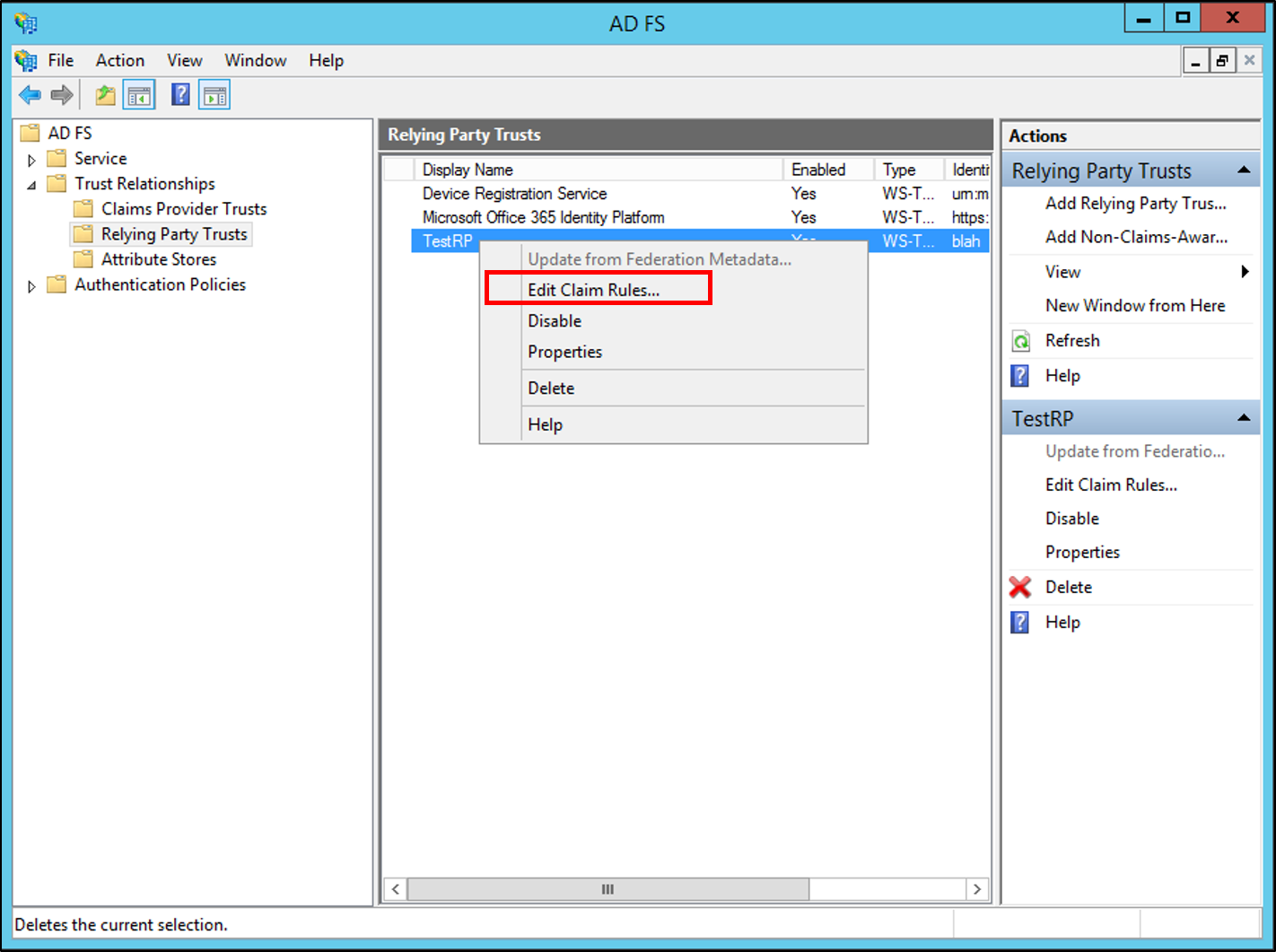
Wählen Sie im Dialogfeld Anspruchsregeln bearbeiten eine der folgenden Registerkarten aus, je nachdem, welche Vertrauensstellung Sie bearbeiten und in welchem Regelsatz Sie diese Regel erstellen möchten, und klicken Sie dann auf Regel hinzufügen, um den Regelerstellungs-Assistenten zu starten, der diesem Regelsatz zugeordnet ist:
Akzeptanztransformations-Regeln
Ausstellungstransformationsregeln
Ausstellungsautorisierungsregeln
Delegierungsautorisierungsregeln
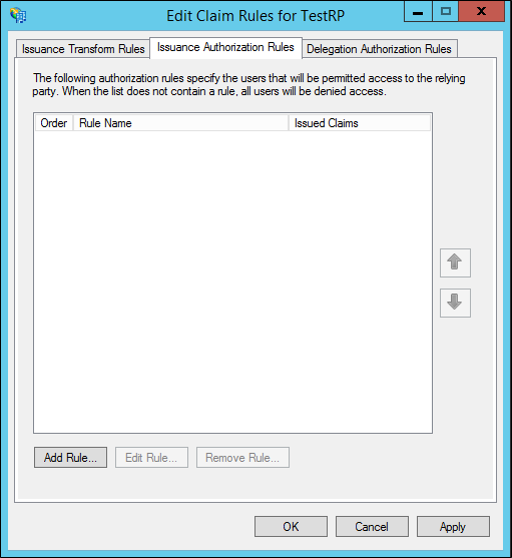
Wählen Sie auf der Seite Regelvorlage auswählen unter Anspruchsregelvorlage aus der Liste Eingehenden Anspruch weiterleiten oder filtern aus, und klicken Sie anschließend auf Weiter.
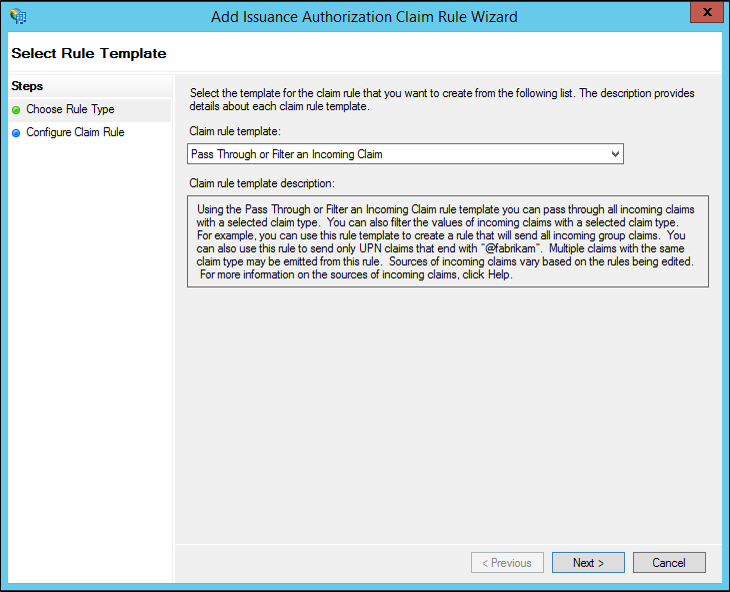
Geben Sie auf der Seite Regel konfigurieren unter Name der Anspruchsregel den Anzeigenamen für diese Regel ein, wählen Sie unter Eingehender Anspruchstyp einen Anspruchstyp aus der Liste aus, und wählen Sie dann je nach Anforderungen Ihrer Organisation eine der folgenden Optionen aus:
Alle Anspruchswerte weiterleiten
Nur einen bestimmten Anspruchswert weiterleiten
Nur Anspruchswerte weiterleiten, die einem bestimmten E-Mail-Suffixwert entsprechen
Pass-Through nur von Anspruchswerten, die mit einem bestimmten Wert beginnen
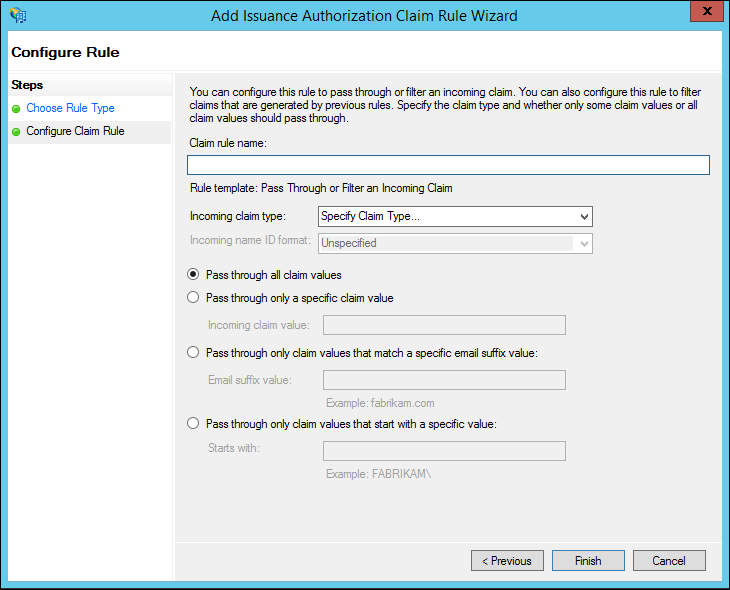
Klicken Sie auf die Schaltfläche Fertig stellen.
Klicken Sie im Dialogfeld Anspruchsregeln bearbeiten auf OK, um die Regel zu speichern.
Weitere Verweise
Konfigurieren von Anspruchsregeln
Verwenden einer Anspruchsregel vom Typ "Weiterleiten" oder "Filtern"